ด้วยการเปิดตัว iOS รุ่นใหญ่แต่ละครั้ง Apple ได้เพิ่มคุณสมบัติอย่างต่อเนื่องเพื่อช่วยให้ผู้ใช้ระบุรายการที่ใช้พื้นที่จัดเก็บและวิธีการกำจัดพวกเขาอย่างดีที่สุด ตั้งแต่ iOS 11 นั้น Apple กำลังดำเนินการในขั้นตอนต่อไปอีกขั้นหนึ่งและนำเสนอการแยกรายการเหล่านั้นอย่างชัดเจนพร้อมกับเครื่องมือในการถ่ายโอนแอพหรือข้อมูลที่ไม่ได้ใช้
คำแนะนำสำหรับ iOS
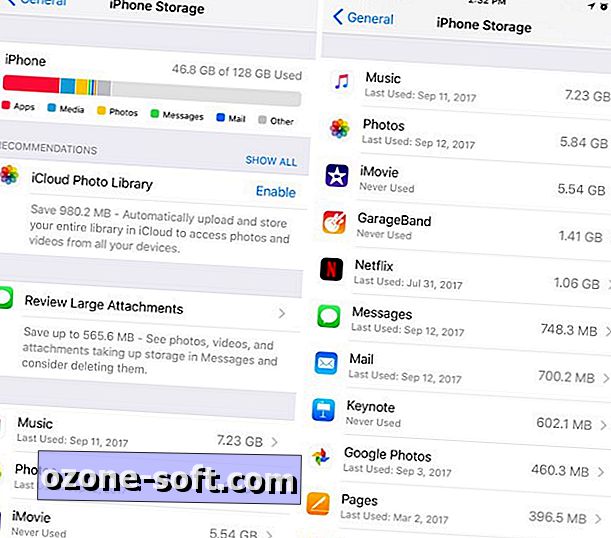
หากต้องการดูเครื่องมือใหม่ให้เปิด การตั้งค่า > ทั่วไป > ที่ เก็บข้อมูล iPhone (หรือ iPad)
แผนภูมิที่มีสีสันจะเติมที่ด้านบนของหน้า แต่ละสีแทนแอปหรือประเภทของข้อมูลที่ใช้พื้นที่
ใต้แผนภูมิคือที่ที่คุณจะพบการกระทำที่แนะนำที่คุณสามารถใช้เพื่อเพิ่มพื้นที่ว่างในอุปกรณ์ของคุณ ตัวอย่างเช่นหากคุณไม่ได้ใช้ iCloud Photo Library คุณจะมีตัวเลือกให้เปิดใช้งานโดยประมาณว่าจะสามารถประหยัดพื้นที่ได้เท่าใด เมื่อคุณเลื่อนหน้าลงในที่จัดเก็บข้อมูล iPhone คุณจะเริ่มเห็นรายการแอพที่ติดตั้งไว้แต่ละพื้นที่ใช้งานเท่าไหร่และครั้งสุดท้ายที่คุณใช้แอพ

กำลังโหลดแอพ ... รออะไร
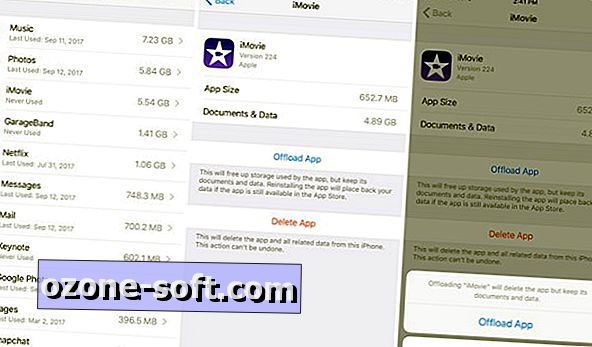
ยังมีอีกตัวเลือก Apple กำลังขอให้ผู้ใช้อนุญาตสำหรับแอปที่ไม่ได้ใช้ "Offload" เมื่อเปิดใช้งาน iOS 11 จะเป็นตัวกำหนดว่าแอพใดที่คุณไม่ได้ใช้งานบ่อยและเมื่อพื้นที่เก็บข้อมูลเหลือน้อยแอพจะถูกลบออกจากอุปกรณ์ iOS ของคุณ ไม่ต้องกังวลหากคุณต้องการแอปในอนาคต iOS 11 จะบันทึกข้อมูลและเอกสารทั้งหมดที่เกี่ยวข้องกับแอป
หากต้องการเปิดใช้งานการถ่ายโอนอัตโนมัติของแอปเปิด การตั้งค่า> iTunes & App Store ที่ด้านล่างของหน้าจอจะเป็นการสลับ Offload Unused Apps
ยกตัวอย่าง iMovie ตัวแอพนี้คือ 653MB และตอนนี้ฉันมีข้อมูลที่เชื่อมโยงถึง 4.89GB การขนถ่าย iMovie จะเพิ่มพื้นที่เก็บข้อมูล 635MB แต่ให้เก็บข้อมูลทั้งหมดไว้ในอุปกรณ์ของฉัน ในบางกรณีการเพิ่มเฉพาะส่วนแอปอาจช่วยชีวิตได้ อย่างไรก็ตามในการลบข้อมูลทั้งหมดคุณจะต้องลบแอปตามปกติ
การถ่ายแอพออกสามารถทำได้ด้วยตนเองโดยการแตะที่แอพในเมนูการตั้งค่าที่เก็บข้อมูลของ iPhone และจากนั้นปิด แอป ที่แสดงในหน้าจอด้านบน
จัดพิมพ์ครั้งแรก 29 มิถุนายน 10:00 am PT
อัปเดต, 13 กันยายนเวลา 22:33 น. : เพิ่มภาพหน้าจอและลิงก์ใหม่
iPhone X, iPhone 8 : ทุกสิ่งที่เรารู้เกี่ยวกับ iPhone ใหม่ของ Apple
iOS 11 : ฟีเจอร์ใหม่ทั้งหมดรวมทั้งเคล็ดลับและคำแนะนำทั้งหมดของเรา













แสดงความคิดเห็นของคุณ